
082_Particularで花を咲かせる方法!桜を講座④
こんちゃ!
映像クリエイターのサンゼです!YouTubeで映像制作のテクニックを分かりやすく解説しています。その他にも、映像編集の会社経営や、国内最大級の映像編集者のオンラインコミュニティECHOの運営をしています。
この動画で学べること
今回は「桜講座_04_Particular」をご紹介します。
・Particular枯れ木に花が咲かせられるようになる
・桜を葉や、紙吹雪にすれば汎用性が高い映像がつくれる
・企業のVP制作に役立つ密度感のある映像表現
Particularが扱えるようになると
様々な表現が出来るのでとても便利です!
▼チュートリアル動画はこちら▼
▼使用プラグインリンク▼
▼Trapcode Particularのダウンロードはこちら▼
https://flashbackj.com/product/trapcode-suite
※今回の記事はバージョン4で作成しています。
最新バージョンのTrapcode Particular5とは互換性が有りません。
▼使用素材リンク▼
ArtGrid
https://artgrid.io/clip/68715/dead-tree-in-the-ocean
AdobeStock(桜の花びら)
※配布AEPに内包している実写映像は権利の都合上、ブラックに塗りつぶししています。
オリジナル素材のダウンロードをしたあと同名のクリップへ上書きや差し替え作業をお願いします。
※チュートリアルでは有料の静止画や動画素材を使っている場合があります。
まずは無料のおしゃれ写真サイト「Unsplash」などで作ってみましょう!
https://unsplash.com/
▼作り方のステップはこちら▼
今回は「桜を飛ばそう」シリーズ第4弾!
最後の作品になります!!
↓前回までの桜を飛ばそうシリーズ↓
今回は「桜を飛ばそう」シリーズ第4弾!
次の2つのステップで、Particularで花を咲かせていきます!!
①下から上に飛んでいく桜
②何もないところから桜が生えてくる作り方。
今回も前回までと同様の桜の写真を使います。
背景の映像は"Artgrid"の映像を使っています。
記事の冒頭に素材先のリンクが貼ってありますので
ダウンロードしてみて下さい。
01_枯れ木から咲く桜を作る
まずは枯れ木の動画をドラッグしてメインコンポジションを作ります。
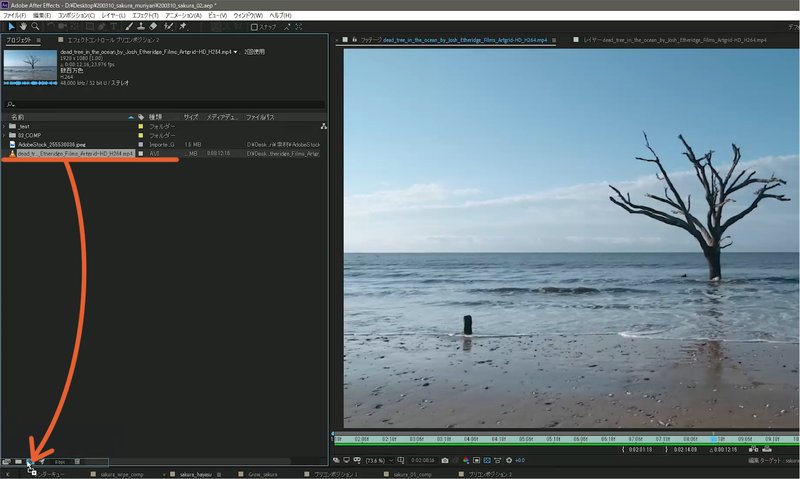
名前を"Main_comp"にしておきましょう。
尺はレンダリング時間も考えて10秒くらいにしました。
次に、肝心の桜です。
花が咲く用のコンポジションを作成します。
名前を「grow_sakura」にます。
デュレーションは長めの20秒。
フレーム数は"Main_comp"が"23.976"なのでそれに合わせました。
今回の桜も、Trapcode Particularで作って行きます。
そのためには前回までと同様に、桜の花びらのテクスチャを作る必要があります。
花びら用のコンポジションを作成します。
名前を「Tex_sakura」としておきます。サイズは200×200pixel
1フレームで大丈夫です。
花びらの画像を読み込んで一枚マスクでくり抜きます。

これを"Particular"の機能を使って大量に複製していきます。
今、「Main_comp」「grow_sakura」「Tex_sakura」の3つのコンポジションが出来ています。
では、桜の花を咲かせましょう!!
「grow_sakura」に新規平面を作成します。
名前を「part_grow_sakura」としておきます。
これにTrapcodeの"Particular"を適用させます。
このあたりは第1弾でも同じようなことをやっているので、
よかったらそちらもご覧ください。今回はサクサク行きます。
・発生源をボックスにします。
Emitter(Master)→Emitter Type→"Box"
・Veloctiy:0Veloctiyを0にします。
するとパーティクルがその場で発生して飛んで行きません
・桜のテクスチャを読み込みます。
Particle(Master)→Particle Type→"Textured Polygon"
これで画像を読み込むことができるようになります。
Texture→Layerに"tex_sakura"を選択します。
ただし、勝手に「コラプス」もついてしまうので「コラプス」を解除してください。
面倒ですがなぜかこの機能が付いてます。
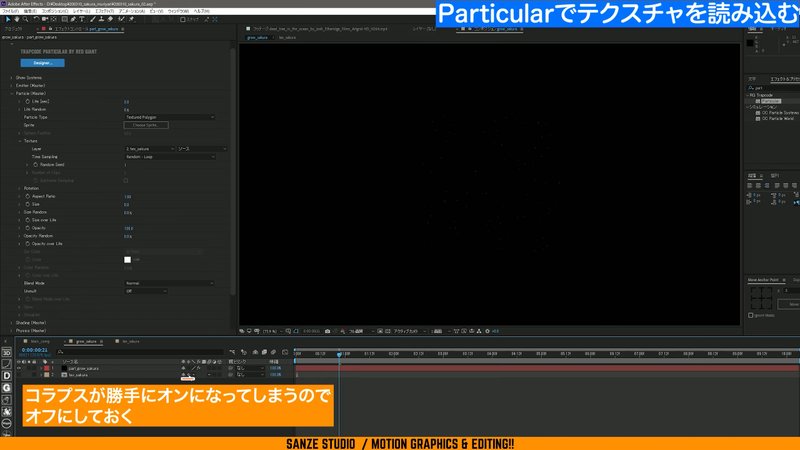
するとパーティクル一粒一粒が桜に変わりました。
・花びらの向きを変えます。
Particle(Master)→Rotation→"Random Rotation""Random Rotation"の数値を増すとランダム感が出てきます。
・サイズを調整します。
Particle(Master)→Size Randomを入れます。
桜の花びらのサイズがランダムになりました。
"Size over Life"のカーブを図のようにします。
最初0%から徐々に大きくなるという動きが付きました。
パーティクルの寿命をコンポジションよりも長くしないと途中で消えてしまうのでParticle(Master)→"Life[sec]"を20秒にしておきましょう。
これで、ほぼ出来ました。
後は形を整えて行きましょう
・Emitterのサイズを整えます。
Emitter(Master)→Emitter Size→"XYZ Individual"にします。
高さを潰して横に伸ばす。横長のボックスみたいにします。
・Emitterの形をゆがませます。
Physics(Master)→Air→"Turbulence Field"
これは本来ナチュラルな動きを作る為に使うのですが"Turbulence Field"を使って木の形にゆがませます。
"Turbulence Field"で位置をランダムにするとランダムになったのは良いのですが、
花びらが動いてしまいます。
これだと意図した動きではないので調整します。
・花びらの動きを止める
これを止めたい場合は"Evolution Speed"を0に"Fafe-in Time[sec]"を0にします。
するとランダムに飛び散った状態の場所で発生してその場所から動かない状態になります。
桜のベースは出来てきました。
・ライティング
最後にライティングしてあげましょう。
ライティングすると陰影がつくのでより立体感が出てきます。
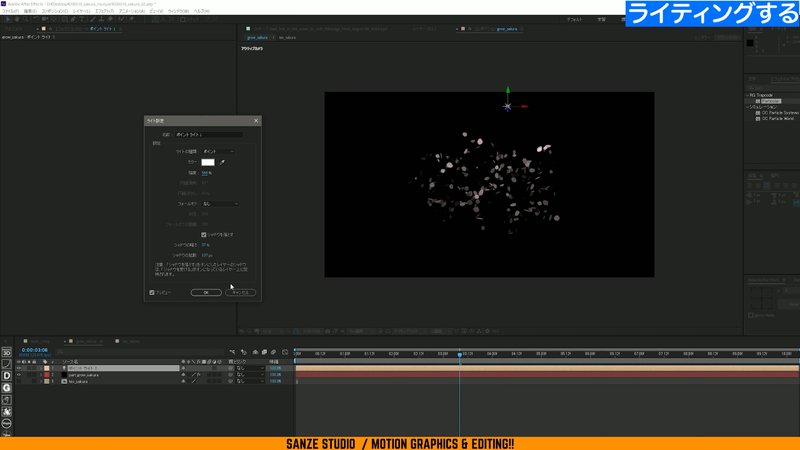
・ポイントライト"を追加します
Particularの項目の中のShading(Master)をonにます。
するとこのパーティクルがコンポジションの中のライトの影響を受けるようになります。
こんな感じでライティングして行きましょう!
元の映像の光源を意識しながらライトを配置していきます。
ポイントライトを置いて、花が暗いと思ったら
アンビエントライトを置いて全体的に持ち上がるようになります。
好みがあると思いますがこれが一番お手軽かなと思っております。
花が咲く動きをつけることができたら、
アルファチャンネル付きのProRes4444で書き出しておきます。
↓こちらにProRes4444の書き出し方の設定方法を書いています。
これはレンダリング済みのQuickTimeとして使っていきます。
このように素材として書き出せるものは書き出しておく方が、時短にもなりますし、トライアンドエラーもしやすくなります。
では次は枯れ木に花を咲かせましょう!
02_木に合成
Main_compの中の"Artgrid"の映像を選択して
最初に3Dトラッキングを取りましょう。
"3Dカメラトラッキング"をかけます。
3Dトラッキングを計算している間に桜のレイアウトをしていきましょう。
映像が動いてしまうとレイアウトがしづらいので、映像を複製してフレームを固定しておきます。
こうすると1コマ目で固まった状態になります。

桜の花びらををいくつか複製して枝に沿って並べます。サイズ感を調整しましょう。
今回、一つの素材を流用してしまっているのでどうしてもパターンに見えてしまうのですが時間に余裕がある方はいろいろバリエーションを作ってみるとより変化が出てくると思います。
再生してみましょう。
このように桜が徐々に咲かせることが出来ました。

それではタイミングをずらしてランダムにします。
桜の花は"command + shift + C"でプリコンポーズしましょう。
"sakura_set"と名前をつけておきます。
トラッキングもとれたようです。
静止画用に置いていたものは削除して大丈夫です。
トラッキングを取った一番下のレイヤーにトラッキングのマーカーが沢山出ているはずです。
3点以上選択して赤い的のようなターゲット(原点)を作成します。
なるべく動きの無い波間でない部分を選択するようにしましょう。
ターゲット(原点)は動かすことが出来るので、なるべくシーンの中心になりそうな部分に置くようにします。
右クリック→"グリッドと原点を設定"を押します。
中心点がを設定することが出来ました。
続いて、右クリック→"平面とカメラを作成"します。
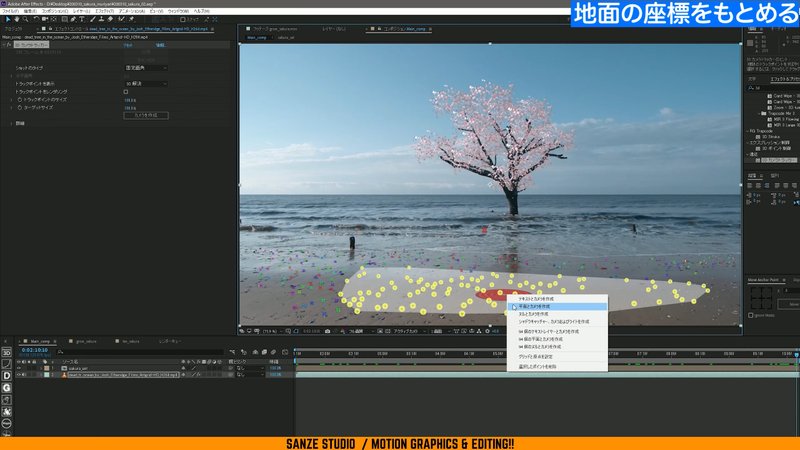
再生して見ましょう。
すると平面が画面に張り付いてるようなりました。
これでトラッキングをとることが出来ました。
続いて、桜の位置も欲しいので、
奥の木のトラッキングが取れてる箇所、一つでも良いので選択し、右クリック→"ヌルを作成"をします。
すると3D的に桜のあるポジションの位置をとることが出来ました。
名前を"track_sakura"としておきます。
これで桜の位置が分かるので先ほど作った桜の花びらコンポジションを3Dレイヤーにし、これを"track_sakura"に紐付けましょう。
桜の花びらコンポジションの位置の値を全部0にします。
必ずこのトラックで撮ったものに対して紐付けてから0にしましょう。
するとこのトラックポイントのヌルと同じ位置になります。
サイズを調整して改めてレイアウトしましょう。
では再生してみましょう。
3D的に座標が保たれた状態で桜が咲くようになりました。
03_味付けに下から舞い上がる桜を作成する。
それではさらに幻想的にするために、下から舞い上がる桜を作成してみましょう。
これは第1弾の方でもやったのですぐに出来ると思います。
新規平面を作成して、"Particular"を適用します。
平面の名前は"Part_sakura_ground"にします。
新規平面を作成して、"Particular"を適用します。
"Particular"は3Dの座標をすでに持っています。なので3D空間を生かした状態でパーティクルも飛ばすことが出来ます。
いま、この3D空間の座標は先ほど"グリッドと原点を設定"を押したことで、この平面の中心が、3D空間の原点(0,0,0)になっています。
なので、"Particular"のEmitter(Master)→Position→を"0 , 0 , 0"にします。
すると、この空間の原点にパーティクルを発生させることが出来ました。

次にEmitter Type→"Box"にします。
"Box"にするとパーティクルの発生元を点ではなく箱にすることができます。
ここで一回セーブしておきましょう。"Particular"は落ちやすいので。
パーティクルサイズを確認のために大きくしました。
"Emitter Size Z"を"20000"にして、地面の部分からパーティクルが発生してるようします。
次に、全体の動きを早めに決めてしまいましょう。
Particularの項目の中にあるPhysicsの項目で、風や重力を設定する事が出来ます。
重力にマイナスの数値を入れると下から上に飛んでいく反重力状態を作ることができます。
Physics(Master)→"Gravity"→ –150。
パーティクルが途中で消えてしまう場合は、パーティクルの寿命を長くします。
Particle(Master)→"Life[sec]"を延ばしてパーティクルが長く残るようにします。
"Life Random"も少し入れておきましょう。
それぞれが30%前後しながらランダムな秒数で消えていくようになります。Particle(Master)→"Opacity over Life"パーティクルをフェードイン・フェードアウトさせます。
プリセットの中に山なりになってるものを使いましょう。
するとフェードで現れてフェードで消えていく見え方になります。
それではこの一粒一粒を桜に置き換えたいと思います。
このコンポジションの中に最初に用意していた桜のテクスチャを入れます。
表示させておく必要はないので非表示にしておきます。
ParticularのParticle(Master)→"Particle Typeを"Sphere"から"Textured Polygon"にします。
"Texture"を"tex_sakura"にします。
「コラプス」をオフにするのも忘れずに。
一粒一粒のパーティクルが桜に切り替わりました。

また、それぞれが別の向きを向くように、
Particle(Master)→Rotation→"Random Rotation"を調整します。
続いて"Rotation Speed Rotate"
これを入力すると桜がクルクルと回転しながら飛んでいくのが分かるかと思います。
ここまで早くなくても良いと思うので
"Rotation Speed Rotate:5.0"とかで良いと思います。
ゆったり回るみたいな感じで。
すこし動きにうねりを入れたいと思います。
Physics(Master)→Air→"Turbulence Field→"Affect Position"でうねりを入れます。
少しで良いです。
最後にモーションブラーも適用しましょう。
レンダリングが重くなってしまうのでこのモーションブラーはタイミングを見ながらやります。
モーションブラーを入れる前に全体の動きを確認して、問題がなければモーションブラーをかけてレンダリングしていきます。
平面レイヤーはオフにしておきます。
完成です!!
この後カラーコレクションしたり、他にもエフェクトや第2弾で作った桜の軌跡とかも入れてみても面白いと思います。
いかがでしたでしょうか?
「桜を作ってみようシリーズ」第4弾完結です!!
大分パーティキュラーと仲良くなれたのではないでしょうか!
最後までご拝読いただき、ありがとうございました!!
チュートリアルのトレースが出来るようになったら、オリジナル作品が作れるかテストしてみて下さい。
オリジナルに落とし込むことで理解が深まります。そうすると、生きたテクニックとして今後も活用することが出来ます。
オリジナル作品ができたら、コメント欄にURLを貼って教えて下さいね!
チュートリアルのプロジェクトデータを配布してます!
お得にダウンロードしたい方
月額1000円でダウンロードし放題のプランをご利用下さい。
▼AEP ライブラリー▼
https://www.sanze-echo.com/blog/categories/aep
単体でダウンロードしたい方
この記事の下部にダウンロードリンクがありますのでご購入ください。
※配布AEPは商用可。2次配布は禁止とします。
またダウンロードしたAEPに対しての個別での質問やサポートは行なえませんのでご了承ください。
購入データに不備がある場合はnoteの返金を行いますので、noteの指示に従って返金手続きをお願いいたします。
ここから下へ進むと、プロジェクトファイルのダウンロードが出来ます。
ここから先は
¥ 500
いつも読んで頂きありがとうございます!頂いたサポートは新しいnote作りに役立てていきます!
